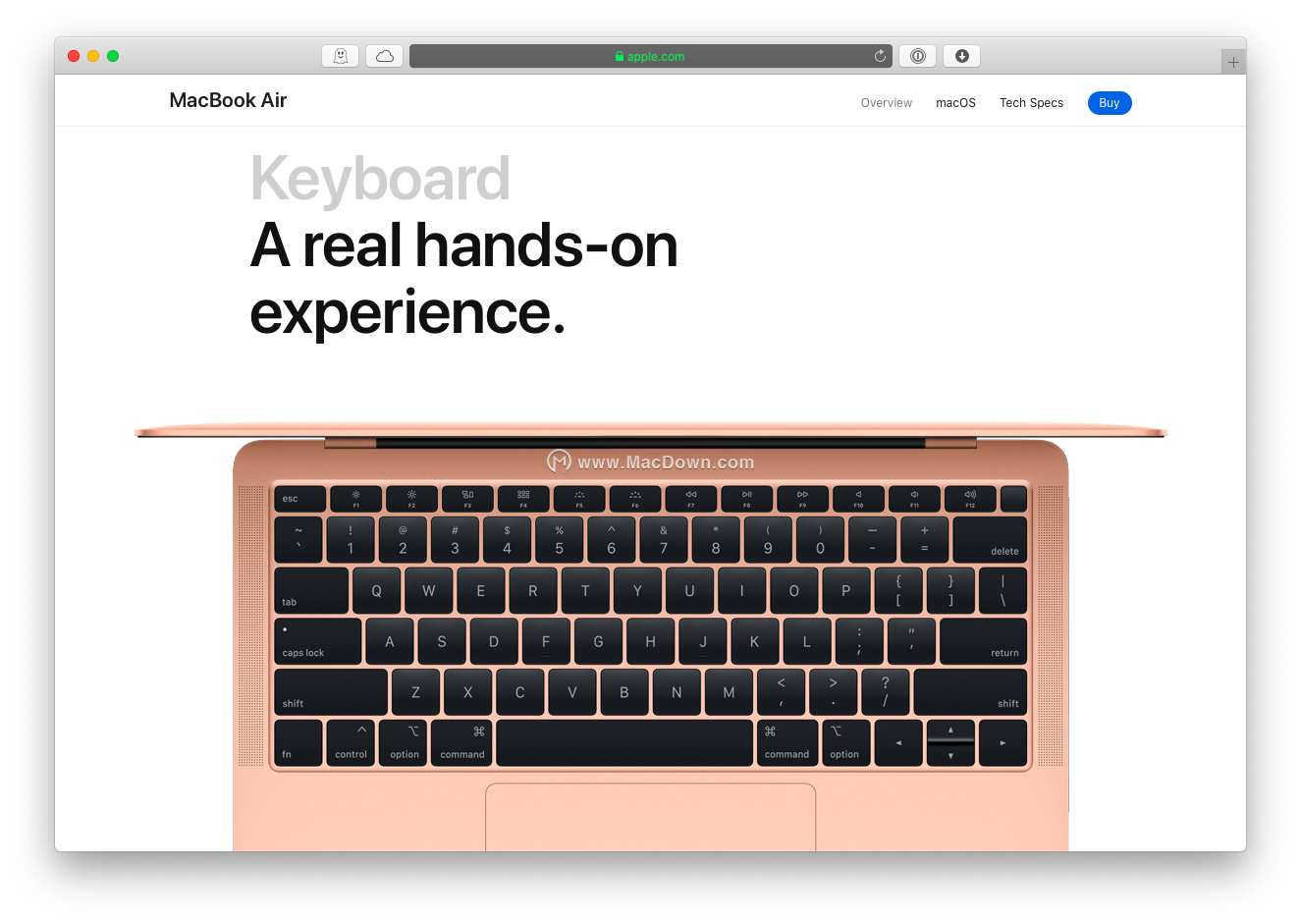如何从内到外快速有效的清洁Mac?
146 2023-10-21保持笔记本电脑保持最佳状态的最简单方法是什么?当然要保持清洁!不管您的Mac有多老,干净的Mac总是比较耐用。 如果您一直想知道如何清理MacBook Pro或其他Mac,请记住一些简单的准则,以帮助您的设备长寿而富有成果。现在让我们逐步分解清洁过程。
如何清理Mac
Mac在其整个生命周期中可能是污垢,灰尘和细菌的聚集地。我们大多数人仅在想出售它们时才对其进行清洁。但是,即使您不打算将Mac投放市场,保持Mac的机身,键盘和屏幕清洁且没有碎屑的情况也可以帮助您大大延长Mac的使用寿命。
维护干净MacBook的一个好方法是安排定期的整理会议,在此您可以展示出一些温柔的爱心和关怀。以下说明将教您如何保持Mac的外部部件以及内部硬盘驱动器和台式机的整洁。
如何清洁MacBook键盘
即使您的键盘乍一看看起来很干净,但细菌仍会在键盘上和键盘内部溃烂。不过,请不要担心,要保持干净的Mac键盘,您不时需要遵循一些简单的步骤:
- 拔下键盘或关闭笔记本电脑
- 如果您有外部键盘,请将其上下颠倒并摇晃以松动按键之间积聚的所有碎屑。如果您在MacBook上使用标准键盘,请将其上下颠倒并前后摇动(但不要用力摇晃)。
- 稍微弄湿不起毛的布或纸巾
- 轻轻擦拭键盘,以清除粘在按键,触控板上以及它们之间的空隙的污垢或油脂
- 要清除顽固的污垢,请用蘸有酒精的棉签轻轻擦拭
按照上述步骤清除键盘后,可以在按键周围使用压缩空气喷雾,以完全清除灰尘,灰尘或碎屑,从而为该过程添加另一层。
一种有助于保持键盘清洁的预防性解决方案,还可以避免在计算机附近吃饭和定期洗手,以免造成积垢。
如何清洁苹果的蝶形键盘
如果您使用2015年或之后的MacBook:例如2016年的MacBook Pro或2018年的MacBook AIr,则在清洁键盘时需要格外小心,因为卸下Apple超薄蝶形蝴蝶结机构上的键可能会损坏键盘(留下您的维修费用昂贵)。
现在,这种新的键盘设计已成为许多Mac的标准配置,但不幸的是,有许多关于按键卡住和其他不满的报道。为了帮助防止键盘出现问题,您需要做的就是遵循Apple推荐的干净Mac键盘指南:
- 将MacBook倾斜75度角并固定在适当的位置
- 使用压缩空气喷壶清除键盘周围的所有碎屑。然后,使用连接的喷嘴吸管,从左到右从键盘喷洒约半英寸。
- 将MacBook放在一边,然后继续喷水
- 换面并再次重复该过程
到目前为止,您应该已经清除了键盘上的任何阻塞或碎片。
如何有效清洁MacBook屏幕
尝试观看视频,回复电子邮件或在笔记本电脑的屏幕上阅读装满指纹和灰尘的文章并不有趣。因此,清洁屏幕应该成为计算机维护的重要组成部分。但是,请记住要格外小心,因为砂布会损坏您的Mac。
干净明亮的屏幕使您可以从全新的角度观看Mac。您会觉得自己刚拿出一台新的MacBook。您需要执行以下操作来获得干净的MacBook屏幕观看体验:
- 关闭MacBook并拔下电源适配器(干布摩擦可能会干扰并损坏已插入的适配器)
- 使用干的超细纤维布轻轻擦拭屏幕。不要过度用力。远离可能太粗糙的纸巾,研磨布和洗碗巾。
- 继续抛光屏幕约五分钟,以去除指纹和其他污垢颗粒
如果干布不足以去除屏幕上的所有打印件,则可以尝试使用湿布。用水浸湿超细纤维软布。过多的水可能会滴入笔记本电脑,从而造成严重损坏,因此请确保软布仅稍湿。使用蒸馏水可最大程度地减少自来水中发现矿物质造成短路的风险。请勿将水或其他化学药品直接喷洒到屏幕上,否则会导致屏幕短路或损坏。
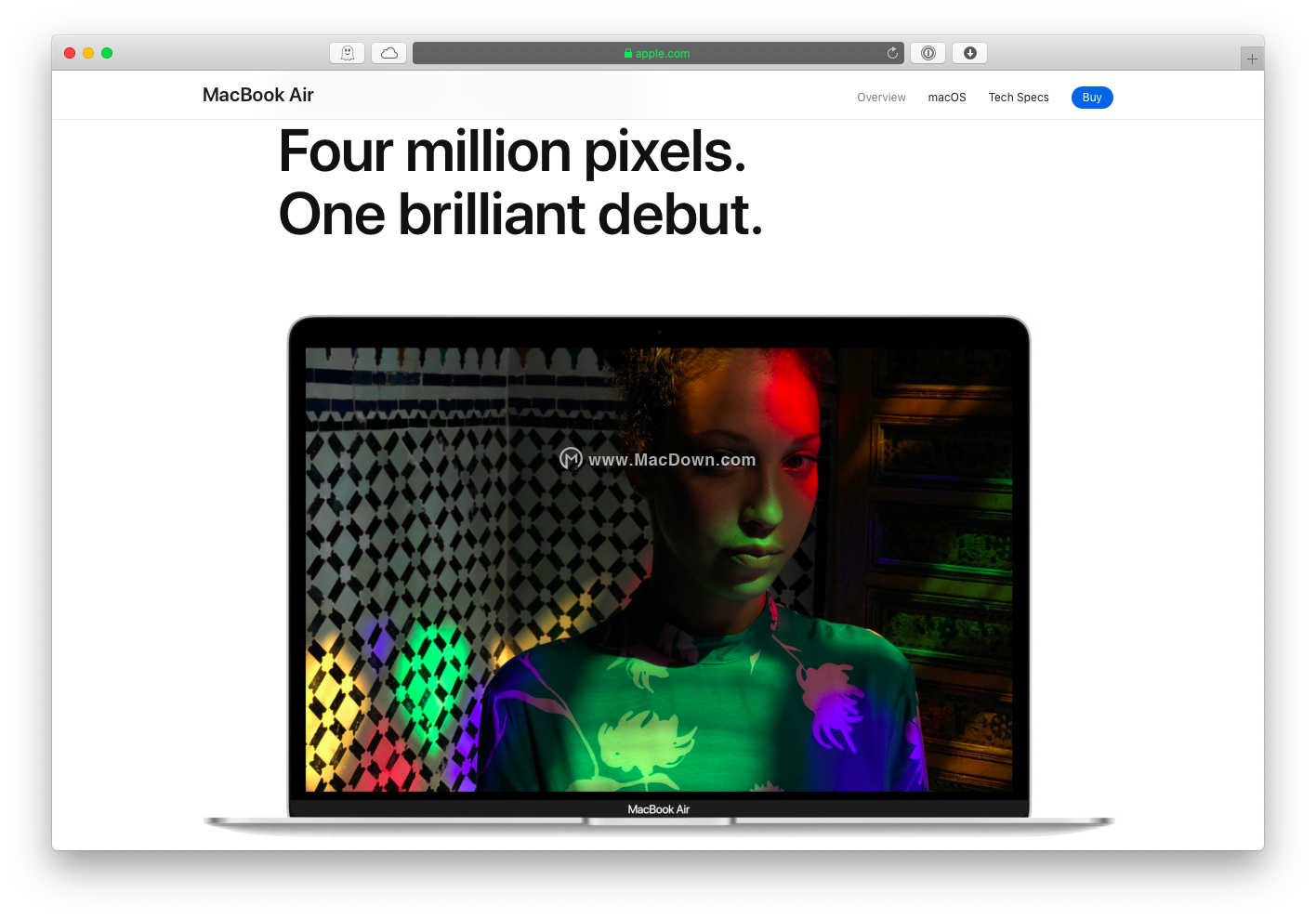
如何正确清洁Mac鼠标
众所周知,计算机鼠标具有大量细菌。即使不使用跟踪球,鼠标下方的橡胶部件也可以收集污垢。如果传感器镜头变脏,可能会阻止鼠标以其最佳容量工作。可以这么说-定期清洁鼠标是个好主意,尤其是在将鼠标传递给其他人之前:
- 从计算机上拔下鼠标
- 要去除指纹和污垢,请使用超细纤维布擦拭鼠标主体
- 要清洁鼠标和其他凹槽上方的滚轮,请尝试使用牙签
- 上下翻转鼠标,用棉绒芽清洁橡胶底座。您也可以使用它来清洁传感器镜头,但请注意不要用力推动传感器窗口。
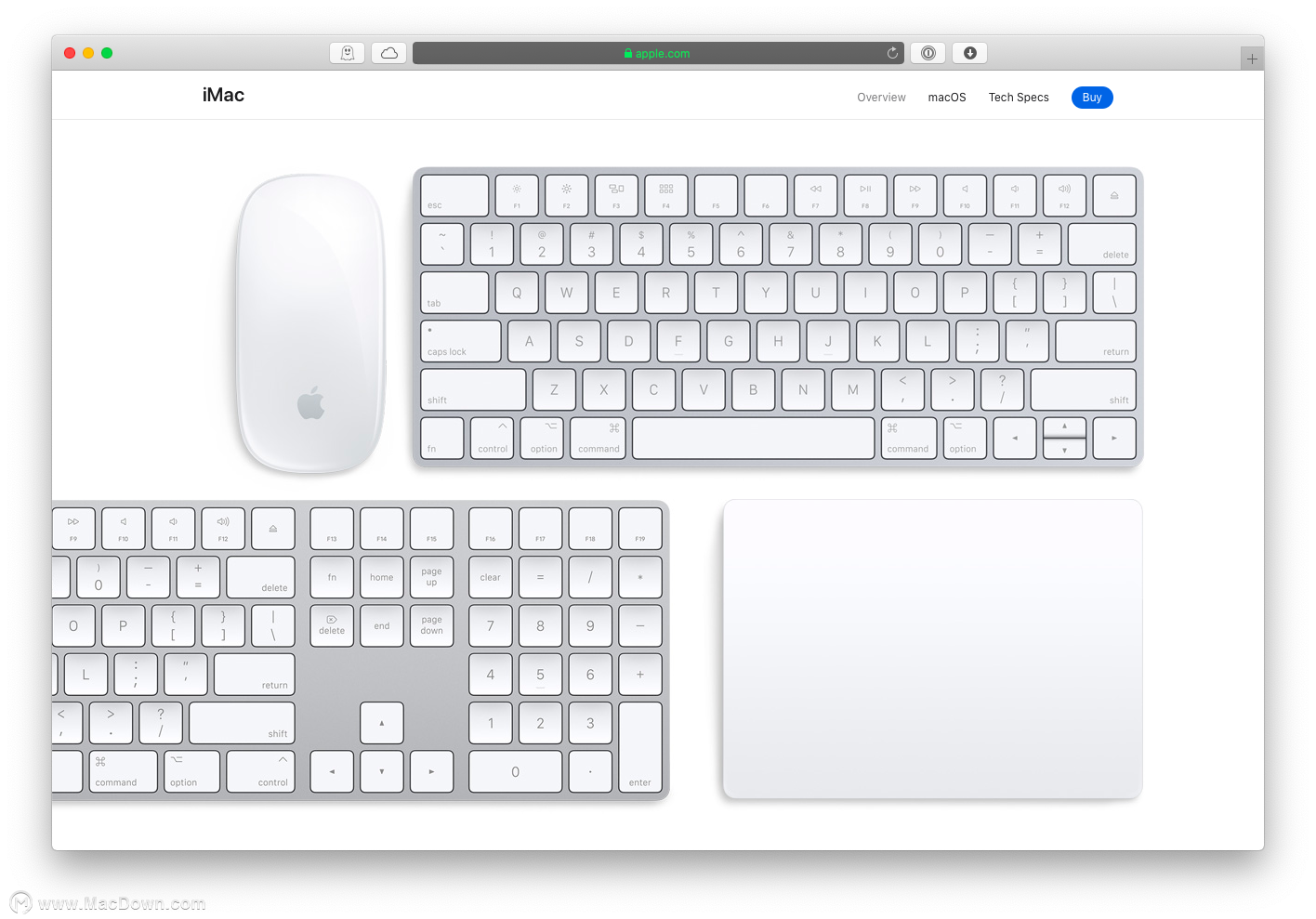
如何清除Mac内部的灰尘
如果您遇到Mac过热,听到更多风扇噪音,意外关机或性能降低之类的问题,则可能是由于您在风扇和电池区域积聚了太多灰尘。尽管较新的Mac不太可能遭受此问题的困扰。
要清洁灰尘,您需要将Mac放入内部,但是不幸的是,这样做可能会使保修失效。在查找了正确的说明以打开Mac之后,您可以使用压缩空气喷雾吹走积聚的灰尘。
最好采取预防措施,例如保持工作区域无灰尘,并在硬桌子表面而不是膝盖或沙发上使用笔记本电脑。
如何清理Mac的桌面
既然您知道如何保养Mac的外观,那么您还需要做一些工作来保持桌面整洁。幸运的是,有一些应用程序可以使文件整理得井井有条。
寻找有关如何清洁Mac桌面的方法?Declutter是一个智能的桌面管理器,可以帮助您使文件保持整洁。您可以创建复杂的规则,以使应用程序自动排序所有内容,而无需费力。使用此应用可以为音乐,视频,书籍等文件创建外观吸引人的智能文件夹。根据文件名或扩展名组织文件。您将不必再浪费时间在桌面上手动移动文件!
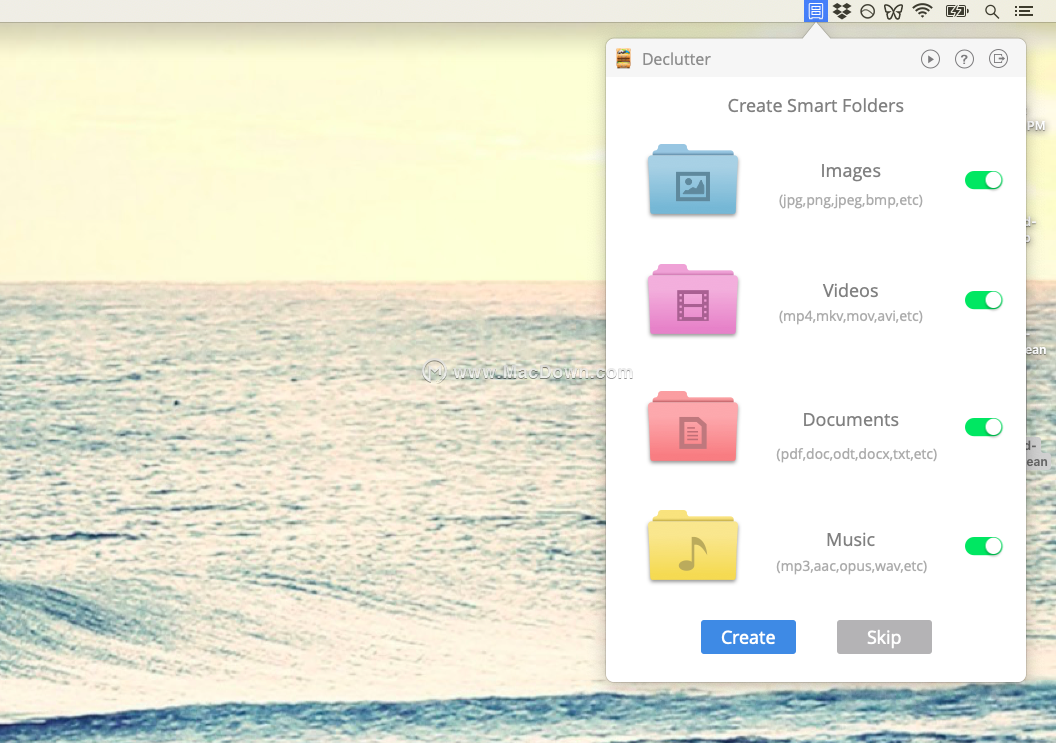
保持Mac干净的另一种方法是清除不相关的图标,这些图标需要引起注意并具有生猪处理能力。您可以通过自定义macOS菜单栏,使用Bartender应用轻松完成此操作。您决定哪些图标在屏幕上保持可见,哪些进入可折叠的栏中。对于热键爱好者,Bartender支持键盘快速快捷键,因此您甚至不必将手从键盘上移开。
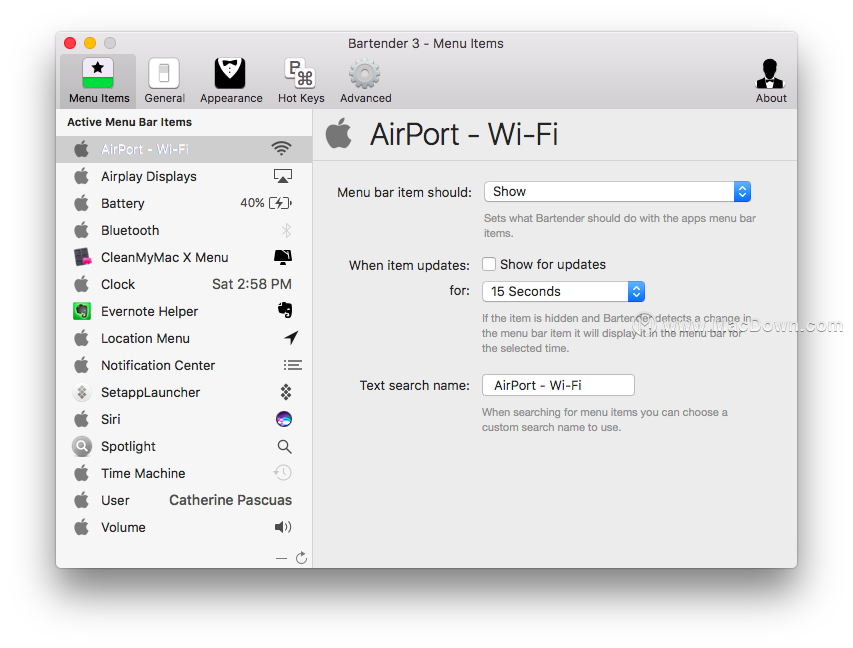
最后,CleanMyMac X是使您的计算机保持最佳状态的最简单方法,只需单击鼠标即可。它的功能范围包括完整的系统清理,恶意软件清除,应用程序卸载程序以及用于消除无痕迹文件的粉碎机。如果您有一段时间没有干净的MacBook Pro,请试用此应用程序,看看笔记本电脑的速度会随着硬盘碎片的清除而自动提高。
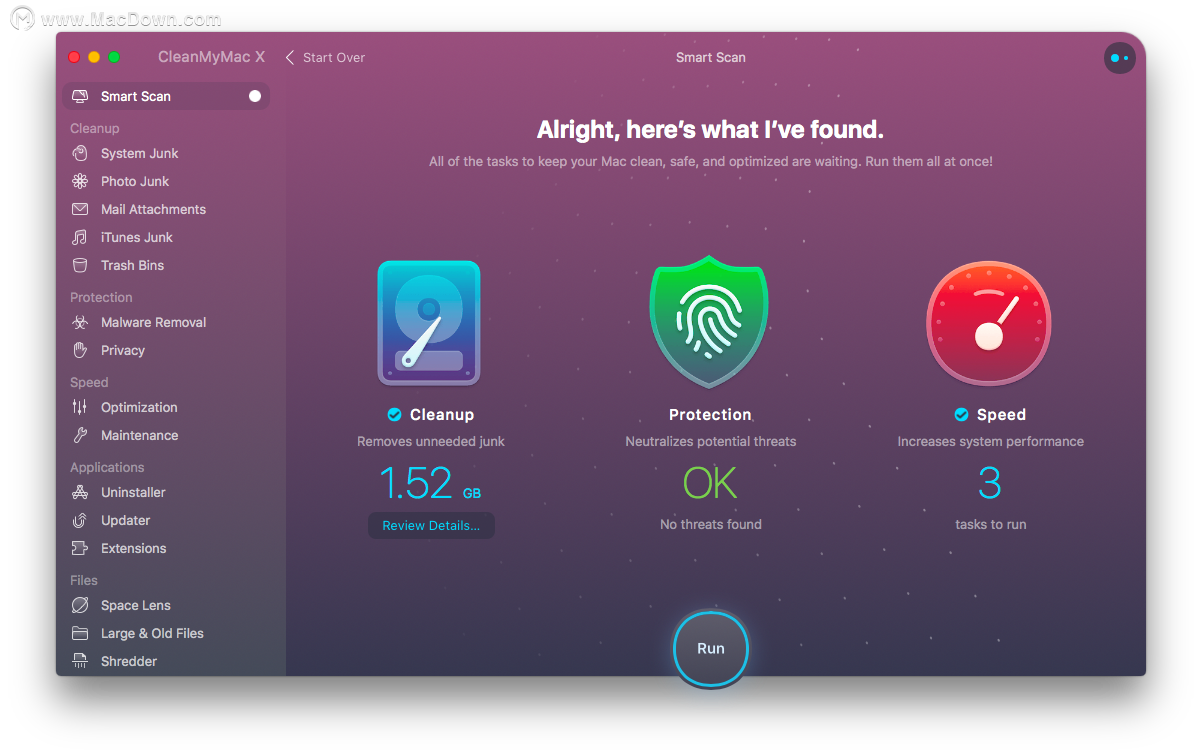
攻略专题
查看更多-

- 《七日世界》全地图密藏位置大全一览
- 247 2025-01-27
-

- 《燕云十六声》花下眠隐藏任务攻略
- 231 2025-01-27
-

- 《最终幻想14水晶世界》乌洛萨帕宠物获得方法
- 171 2025-01-27
-

- 《最终幻想14水晶世界》猫头小鹰宠物获得方法
- 212 2025-01-27
-

- 《最终幻想14水晶世界》小刺猬获得方法
- 252 2025-01-27
-

- 《最终幻想14水晶世界》青鸟宠物获得方法
- 232 2025-01-27
热门游戏
查看更多-

- 快听小说 3.2.4
- 新闻阅读 | 83.4 MB
-

- 360漫画破解版全部免费看 1.0.0
- 漫画 | 222.73 MB
-

- 社团学姐在线观看下拉式漫画免费 1.0.0
- 漫画 | 222.73 MB
-

- 樱花漫画免费漫画在线入口页面 1.0.0
- 漫画 | 222.73 MB
-

- 亲子餐厅免费阅读 1.0.0
- 漫画 | 222.73 MB
-